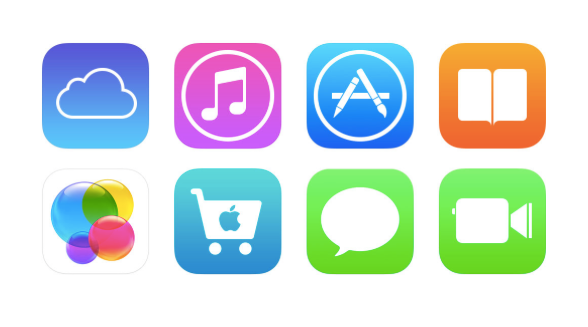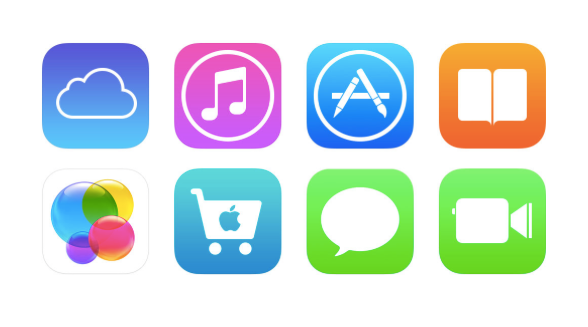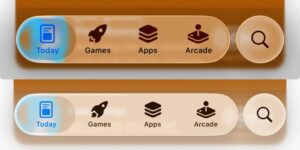Çeşitli ünlülerin çıplak veya yarı çıplak fotoğraflarının internete düşmesinin ardından Apple’ın iCloud servisinin güvenliğiyle ilgili son üç gündür epey soru soruluyor. Apple konuyla ilgili bir inceleme başlatmış ve sonrasında yaptığı açıklamayla da söz konusu saldırının iCloud sistemindeki bir güvenlik açığından kaynaklanmadığını belirtmiş, zayıf şifrelerin seçilmesinin ve bunların kolaylıkla tahmin edilmesinin hırsızlığa zemin hazırladığını vurgulamıştı.
Kullanıcıların zayıf, kolay tahmin edilebilir şifreler belirlemesi en büyük problemlerin başında geliyor. Her servis veya web sitesi kullanıcılarına biraz daha karmaşık, içinde büyük ve küçük harf, rakam ve simge barındıran gruplar kullanmasını öneriyor, ne var ki kullanıcılar unutmamak adına çok kısa, basit kelimeler veya terimlerle yetinebiliyor. Kullanıcıların bakış açısını değiştiremeyeceğini gören bazı servisler iki adımlı hesap doğrulama özelliği sayesinde hesap girişine ek bir adım getirerek güvenliği artırmayı kullanıyor. Apple da bunların arasında yer alıyor, Apple kimliğine güvenilir bir cihazdan doğrulama yaparak girişi güvence altına alıyor.
Eğer Apple kimliğinize ve ona bağlı iCloud ve benzeri servislere izinsiz erişimin engellenmesini istiyorsanız, Apple’ın Türkiye’deki kullanıcılara da sunduğu iki aşamalı doğrulama sisteminden yararlanabilirsiniz.
Apple ID için iki aşamalı doğrulama sistemi nasıl kullanılır?
İki aşamalı doğrulama sisteminin kurulumu çok basit ve sadece birkaç dakika alıyor. Bu özelliği kullanmadan önce aklınızda bulundurmanız gereken bir iki husus bulunuyor. İki aşamalı doğrulama sisteminin aktif olduğunu Apple kimliğinizi yönetmek için kullanıcı girişi yapmak istediğinizde veya yeni bir cihazdan iTunes, App Store veya iBookstore üzerinden satın alma yaptığınızda ya da Apple’dan destek almak istediğinizde farkedeceksiniz, bu zamanlarda iki aşamalı doğrulama yapmanız istenecek.
Bilinen bir cihazdan satın alma işlemleri eskiden olduğu gibi sadece şifre girilerek gerçekleştirilmeye devam ediliyor ya da eğer bir iPhone 5s sahibiyseniz, satın almalarınızı sadece Touch ID butonuna dokunarak gerçekleştirebiliyorsunuz.
İki aşamalı doğrulama için aşağıdaki adımları uygulayın:
1. appleid.apple.com web sitesine gidin.
2. Mavi renkli “Apple Kimliğinizi Yönetin” butonuna tıklayın.
3. Giriş yapın ve daha sonra “Parola ve Güvenlik”i seçin.
4. Karşınıza çıkan güvenlik sorularını cevaplayın.
5. Açılan sayfada yer alan “İki Aşamalı Doğrulama” başlığı altında bulunan Başlat bağlantısına tıklayın ve ekrandaki yönergeleri takip edin.
Ekranda çıkacak yönergeler süreç boyunca ilerlemenize yardımcı olacaktır. Bu şekilde bir veya birden fazla güvenilir cihazı hesabınıza ekleyebilirsiniz. Üstelik güvenilir cihazların bir Apple cihazı olması gerekmiyor, yeterki SMS alması mümkün olsun.
İki aşamalı doğrulamanın kurulumunu yaptıktan sonra Apple Kimliğinizde düzenleme yapmak istediğinizde veya yeni bir cihazda iTunes, App Store ya da iBookstore’dan satın alma yapmak istediğinizde, kimliğinizi doğrulamak için hem şifrenizi hem de o anda güvenilir cihazınıza gönderilen dört haneli kodu girmeniz istenecek.
İki aşamalı doğrulama sayesinde başka bir cihaz sahibinin sizin hesabınıza erişimi epey kısıtlanmış olacak, çünkü erişim sağlamaları için sizin güvenilir cihazınıza da ihtiyaçları olacak.
iPhone’umu Bul üzerinden erişim
Eğer SMS doğrulama servisini kullanmak istemiyorsanız, iPhone’umu Bul üzerinden bildirim yöntemini de kullanabilirsiniz. Ancak bunun için iPhone’umu Bul’un önceden açılmış olması gerekiyor. Eğer bulunduğunuz yerde şebeke sinyali yoksa ve sadece veri erişimi mevcutsa, iPhone’umu Bul üzerinden doğrulama daha kullanışlı olabilir, ancak SMS üzerinden doğrulama genel olarak daha kolay gibi görünüyor.
Bekleme süresi
Eğer iki aşamalı doğrulamayı açmadan önce hesabınızda büyük değişiklikler yaptıysanız, söz konusu özelliğin hesabınızda açılması için birkaç gün beklemeniz gerekiyor. Bu, Apple’ın kontrolü elinde tutan kişi olduğunuzdan emin olmak için uyguladığı önlem niteliğinde bir zaman aralığı, endişelenmenize gerek yok.
Dipnotlar
Eğer güvenilir cihazınızı kaybederseniz veya şifrenizi unutursanız ne olacak? Apple bu gibi durumlar için Recovery Key, yani Kurtarma Anahtarı olarak Türkçeleştirebileceğimiz bir araç sunuyor. Bunun çıktısını alıp fiziksel olarak güvenli bir yerde saklamanızı öneriyor.
Apple’ın belirttiğine göre güvenilir cihazlarınıza erişimi kaybederseniz veya şifrenizi unutursanız, Kurtarma Anahtarını kullanarak hesabınıza yeniden erişim sağlayabilirsiniz. Bu arada Apple Destek Hattı şifre sıfırlama desteği vermiyor. Şifre sıfırlamak için Kurtarma Anahtarına ve en az bir güvenilir cihaza erişime ihtiyaç duyuluyor.
Siz en iyisi Kurtarma Anahtarını yazıcıda kağıda yazdırdıktan sonra onu pasaport ve diğer önemli dokümanlarınızı tuttuğunuz yere koyun. Böylelikle bulmanız daha kolay olacaktır.
Kapatma
İki aşamalı doğrulama sistemini dilediğiniz zaman kapatabilirsiniz.